Hasznos tippek lassított videók készítéséhez az iMovie-ban
Az iMovie egy nagyszerű videószerkesztő, amely minden iOS és Mac operációs rendszerben elérhető. Ez az alkalmazás ingyenesen letölthető, és különféle eszközökkel rendelkezik, amelyek nagyon hasznosak a videó jelentős módosításához, különösen, ha a videó lejátszási sebességéről vagy lassított videó készítéséről beszél. Mivel ez az alkalmazás felhasználóbarát, nehéz megérteni és használni a videóban alkalmazni kívánt lassítás végrehajtására. De ahhoz, hogy minden részletet teljesen megértsünk lassított videókat készíthet az iMovie-ban, olvassa el ezt a cikket, és gondosan kövesse a lépéseket.
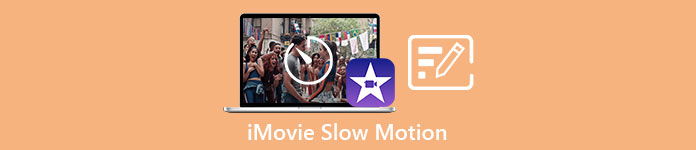
1. rész: Lassított videók készítése az iMovie-ban iPhone használatával
Ahogy a fenti nyilatkozatban szerepel, az iMovie csak iOS-rendszereken, például iPhone-on működik. Ahhoz, hogy ezzel az alkalmazással a legjobb lassított videókat készíthesse, az alábbiakban felsoroljuk azokat az eljárásokat, amelyek elvezetik Önt az alkalmazás használatához is.
1. lépés. iPhone vagy iPad készülékén indítsa el az iMovie alkalmazást. Az Folytatni gomb jelenik meg, ha megjelenik a felhasználói felület áttekintése. Válassza ki a + plusz jel ikont a Projektek lapon egy új videoklip szerkesztéséhez. A folytatáshoz navigáljon a Új projektek ablakot, és válassza ki Film.
2. lépés. Miután kiválasztotta a videót a tekercsből, és megnyomta a gombot Film létrehozása gombot a képernyő alján. A sebességmérő eszközt, amely úgy néz ki, mint egy sebességmérő, úgy fedezheti fel, hogy megérinti az idővonalon lévő videoklipet, majd megvárja, amíg a szerkesztőeszközök megjelennek, mielőtt kiválasztja valamelyik lehetőséget. A videoklip gyors előre- vagy visszatekeréséhez egyszerűen mozgassa a sárga alját Csúszka jobbra vagy balra. Az elemeket felgyorsíthatja az eredeti ütemük kétszeresére, vagy lelassíthatja őket az eredeti sebesség egy nyolcadára.
3. lépés A telefon képernyőjének bal felső sarkában nyomja meg a gombot Kész amikor minden kész. Az elkészült film mentéséhez kattintson a gombra Ossza meg ikont az oldal alján, és válassza ki a tárolási helyet.
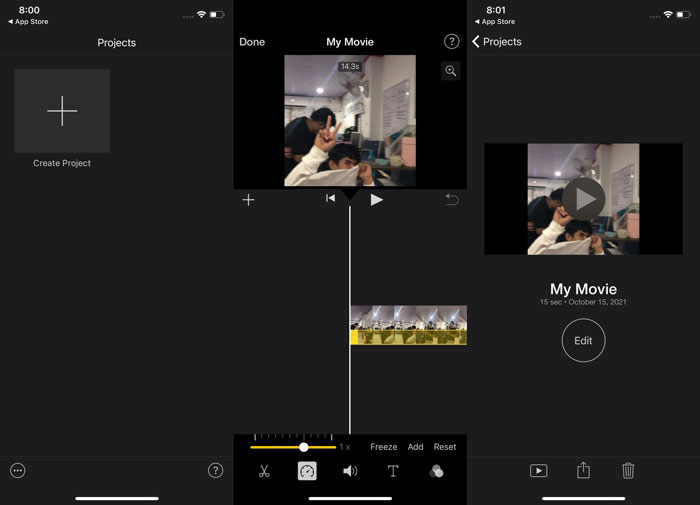
2. rész: Lassított videók készítése az iMovie-ban Mac számítógépen
Az iMovie Mac-en is elérhető, így a lehető legegyszerűbb módon készítheti el a legkiválóbb lassított videókat. Ha meg szeretné tudni, hogyan lehet ilyen típusú videókat elérni, kövesse az alábbi lépéseket:
1. lépés. Módosítsa a klip sebességét a iMovie programot a Mac számítógépen, ha kiválasztja azt az idővonalon, és módosítja a klip sebességét.
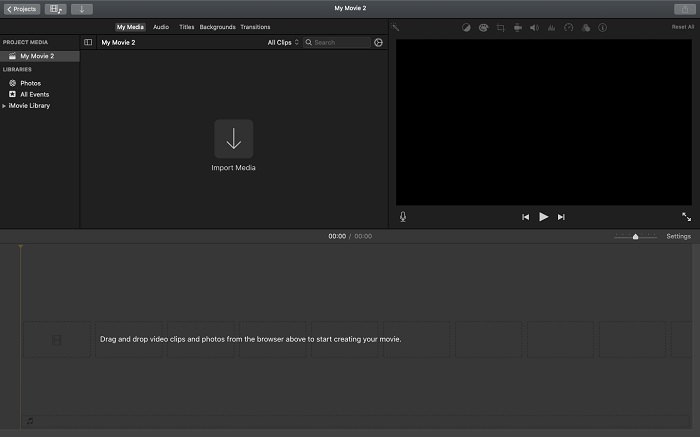
2. lépés. A sebességbeállítások a gombra kattintva érhetők el Sebesség gombot a képernyő jobb felső sarkában. A letöltési sebesség finomhangolásához egyszerűen válasszon a Lassú és a Gyors sebesség között a számítógép asztalán található sebességgombbal.
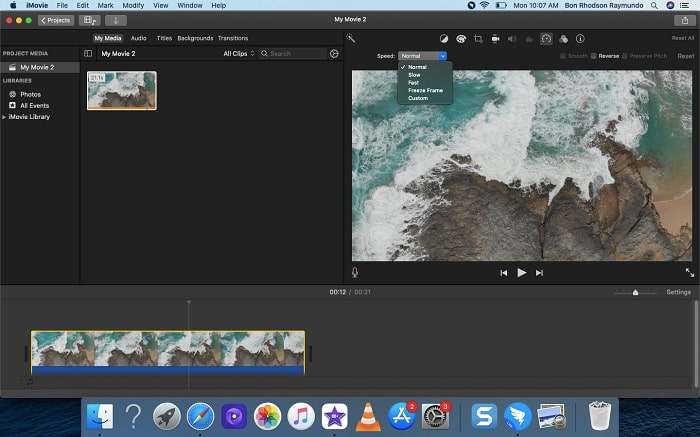
3. lépés A fájl számítógép merevlemezére való mentéséhez kattintson a gombra Feltöltés ikonra a képernyő jobb felső sarkában.
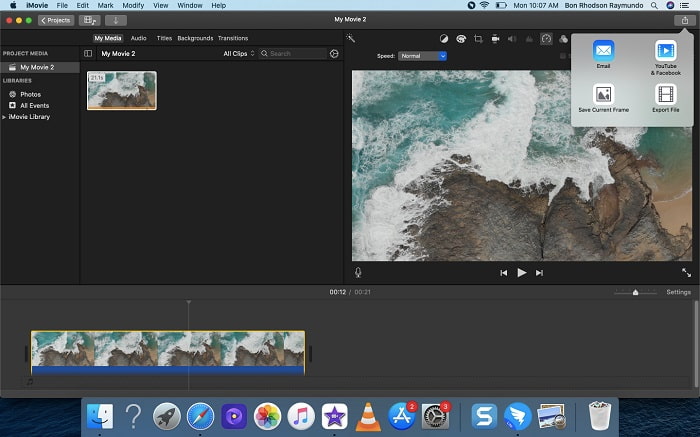
3. rész. A lassított videók készítésének legjobb alternatívája
Amellett, hogy az iMovie segítségével lassított videókat készít, ez a legjobb alternatíva minden asztali/laptop felhasználó számára előnyös. Video Converter Ultimate egy ingyenesen letölthető szoftver Windows és Mac operációs rendszeren egyaránt. Használható, és felhasználóbarát felülettel rendelkezik, amely megakadályozza, hogy nehezére essen a lassított videók készítéséhez használható eszközök elemzése. Ez tartalmazza az egyik legjobb eszközt, a Video Speed Controllert, amellyel a videó lejátszási sebességét állíthatod be, és ezzel most már lassított videót is készíthetsz a normál sebességű videódból. Ha többet szeretne megtudni a szoftver használatának részleteiről a kívánt lassítás elérése érdekében, a következő lépéseket kell tudnia:
1. lépés. A szoftver használatba vétele előtt először le kell töltenie azt a gombra kattintva downlink alább, az operációs rendszere alapján. A telepítés olyan egyszerű, mint letölteni az asztalra, és rákattintani Indítás most kezdeni.
Ingyenes letöltésWindows 7 vagy újabb verzióhozBiztonságos letöltés
Ingyenes letöltésMacOS 10.7 vagy újabb verzió eseténBiztonságos letöltés
2. lépés. A program elindítása után a fő szoftverfelületen megtekintheti az Átalakító funkciót. Ezután használja a Eszköztár funkcióval, hogy megtalálja, amit keres a lassított videók készítésénél. Ha módosítani szeretné a videó sebességét, vagy egyszerűen csak lassított videót szeretne készíteni, válassza a lehetőséget Videó sebesség vezérlő a rendelkezésre álló eszközök listájából.
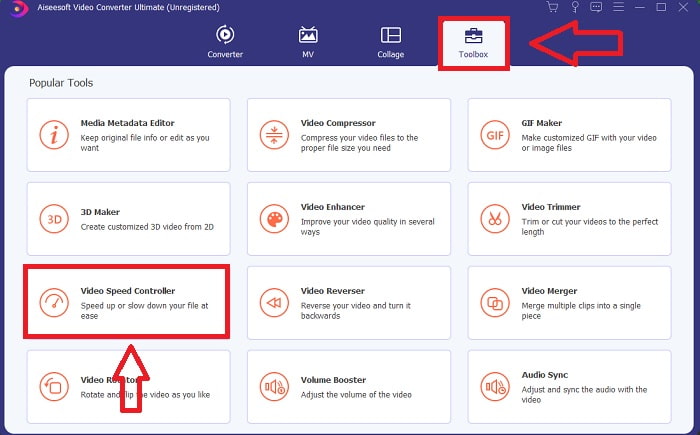
3. lépés A folytatás után egy másik ablak nyílik meg a számítógép képernyőjén. A szerkesztés megkezdéséhez kattintson a pluszjelre +.
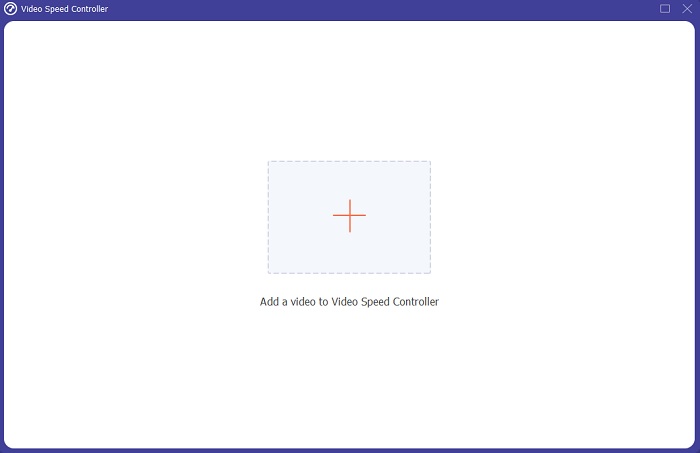
4. lépés A szerkesztés megkezdéséhez válassza ki, hogy a videó képkockasebessége hányszor növekedjen vagy csökkenjen lejátszás közben, hogy megtudja, milyen gyors vagy lassú lesz; ez határozza meg a videódra alkalmazott lassított effektust. Mivel lassított videót készítesz, csökkentheted a sebességet, ha a videó sebességét az átlagos sebességnél alacsonyabbra választod. Ha elégedett a videó sebességével, most finomhangolhatja a minőségét a formátum, a felbontás, a képkockasebesség és így tovább. Lehetősége van a videokimenet átnevezésére is.
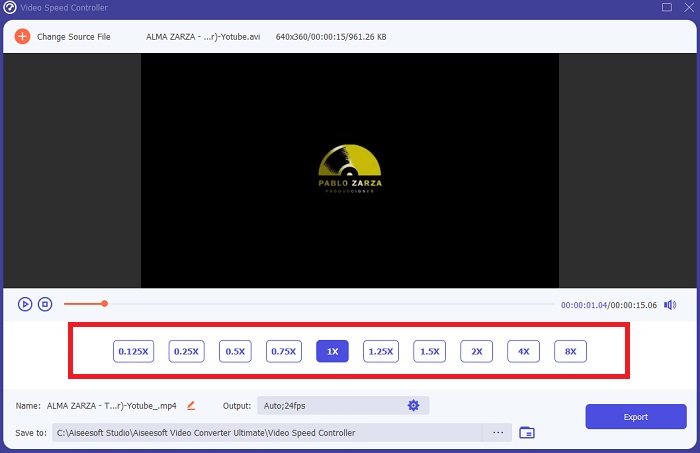
5. lépés. Kattintson a gombra Export és válasszon egy helyet a számítógép fájlrendszerében a munka mentéséhez.
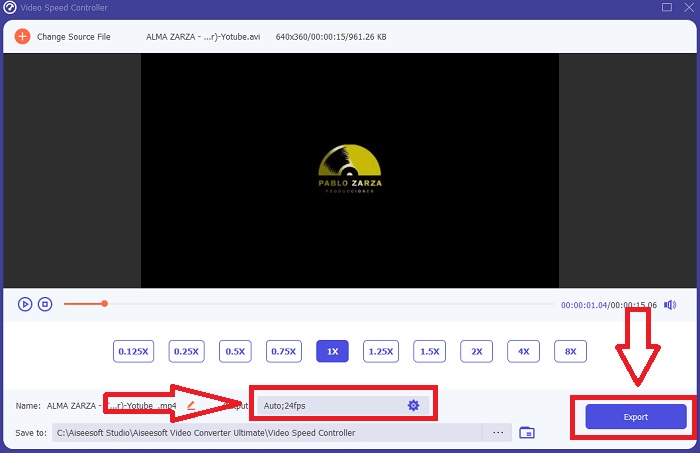
Összefüggő:
Hogyan lehet lelassítani egy videót
4. rész. GYIK a lassított videók készítéséről az iMovie-ban
Mi van, ha az iMovie nem működik?
Hacsak nem áll rendelkezésre opció, a videoklip nem elég hosszú ahhoz, hogy támogassa a gyorsított lejátszást. Az is előfordulhat, hogy konvertálnia kell a videót. Bizonyos típusú videókat, például azokat, amelyeket iPhone-on vagy Flip kamerán H.264-ben rögzítettek, a sebesség megváltoztatása előtt konvertálni kell. A Project böngészőben kattintson a videofájlra, majd kattintson duplán a megnyitásához. Ha a megnyíló ellenőrzőben megjelenik a Teljes klip konvertálása gomb, jelölje ki. Ismételje meg a klipet, majd folytassa a Lassított mozgás / Gyors előretekerés folyamattal.
Le tudod lassítani a time-lapse videót az iMovie-on?
Az időzített videó lejátszása azonnal megkezdődik, amint felengedi az exponáló gombot a felvétel befejezéséhez. Az időzített sebesség csúszkája a képernyő alján található. Ha lenyomva tartja a felvételt, az időzített videó lejátszása automatikusan elindul. Az időzített sebesség csúszkája a képernyő alján található.
Hogyan lassítod a Youtube videókat?
Játssz le egy videót a Youtube alkalmazásban, keresd meg a fogaskerék ikont vagy a beállítás ikont. Kattintson a Lejátszási sebesség elemre, és válassza a normál sebesség feletti lehetőségeket a lejátszott videó lelassításához.
Következtetés
Mindent összefoglalva, az iMovie egy nagyszerű videószerkesztő, amely csak iOS és Mac operációs rendszereken érhető el. De mi van akkor, ha Windowst használ lassított videó készítéséhez? Javasoljuk a használatát Video Converter Ultimate hogy elérje a kívánt lassított videót. Ez a szoftver Windows és Mac rendszeren érhető el. Ezenkívül ingyenes, és számos eszközt tartalmaz a videók szerkesztéséhez. Ezenkívül egy olyan eszközt is tartalmaz, amelyet leginkább a lejátszási sebesség beállítására használnak, ami lassított videókat eredményez. A kiemelt eszközökön kívül különböző videoformátumokat is támogat, így nem lesz nehéz a videó konvertálása.



 Video Converter Ultimate
Video Converter Ultimate Screen Recorder
Screen Recorder


